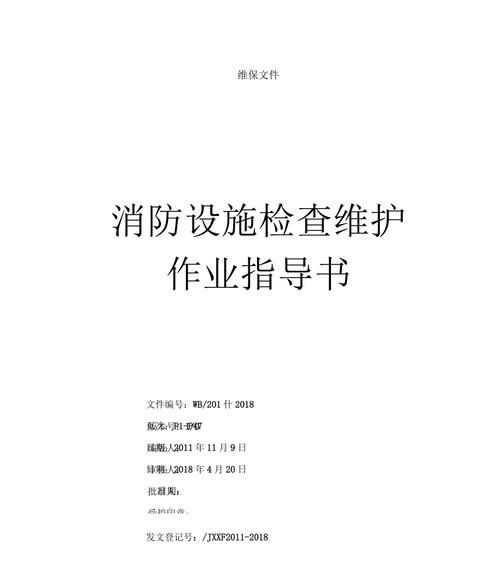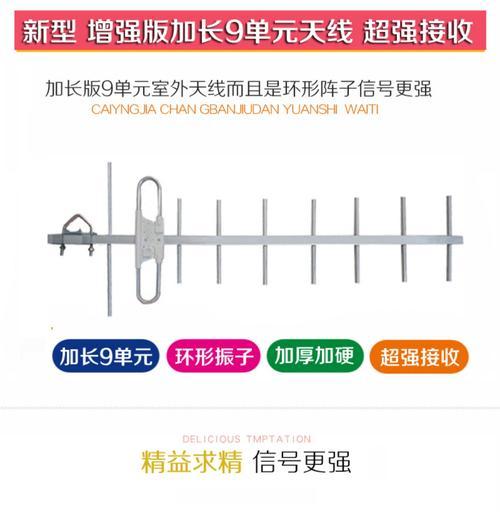如何查看电脑的型号和配置参数(轻松了解你的电脑)
在日常使用电脑的过程中,了解自己电脑的型号和配置参数是非常重要的。不仅可以帮助我们更好地了解电脑性能,还有助于进行系统升级和软件安装等操作。本文将介绍一些简单的方法,让你轻松查看电脑的型号和配置参数。
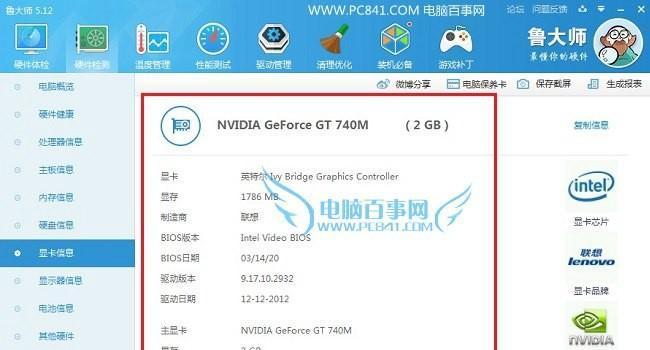
操作系统详细信息
在了解电脑的型号和配置之前,我们首先需要查看操作系统的详细信息。在Windows系统中,点击桌面左下角的“开始”按钮,在弹出菜单中选择“设置”。在“设置”界面中,点击“系统”选项,然后在左侧菜单中选择“关于”。在“关于”界面中,可以查看到操作系统的版本、安装日期以及其他相关信息。
查看电脑型号
要查看电脑的型号,可以通过以下几种方法。种方法是查看电脑的标签。大部分笔记本电脑和台式机都会在机身上贴有标签,上面有型号、序列号等信息。第二种方法是在电脑上查找型号。在Windows系统中,可以按下Win+R组合键打开“运行”对话框,然后输入“msinfo32”并按下回车键。在弹出的“系统信息”窗口中,可以找到电脑的型号。
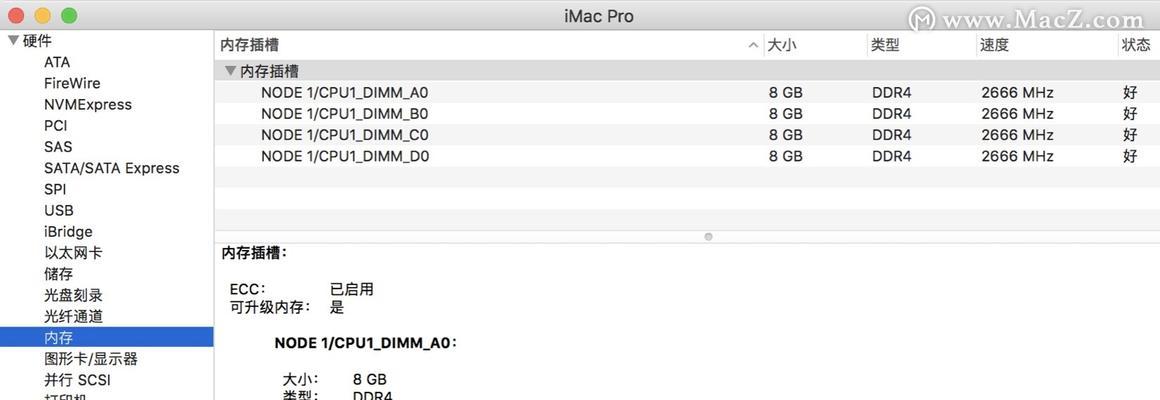
查看电脑配置参数
要查看电脑的配置参数,可以通过以下几种方法。种方法是使用系统工具。在Windows系统中,可以按下Win+R组合键打开“运行”对话框,然后输入“dxdiag”并按下回车键。在弹出的“DirectX诊断工具”窗口中,可以查看到电脑的配置参数,如处理器、内存、显卡等。第二种方法是使用第三方软件。有许多第三方软件可以用来查看电脑的配置参数,如CPU-Z、GPU-Z等。
查看电脑硬件信息
要查看电脑的硬件信息,可以通过以下几种方法。种方法是使用设备管理器。在Windows系统中,可以按下Win+R组合键打开“运行”对话框,然后输入“devmgmt.msc”并按下回车键。在弹出的“设备管理器”窗口中,可以查看到电脑的硬件信息,如处理器、显卡、声卡等。第二种方法是使用第三方软件。有许多第三方软件可以用来查看电脑的硬件信息,如Speccy、HWiNFO等。
查看电脑软件信息
除了硬件信息,了解电脑的软件信息也是很重要的。要查看电脑的软件信息,可以通过以下几种方法。种方法是使用系统工具。在Windows系统中,可以按下Win+R组合键打开“运行”对话框,然后输入“appwiz.cpl”并按下回车键。在弹出的“程序和功能”窗口中,可以查看到电脑上已安装的软件列表。第二种方法是使用第三方软件。有许多第三方软件可以用来查看电脑的软件信息,如BelarcAdvisor、PCDecrapifier等。
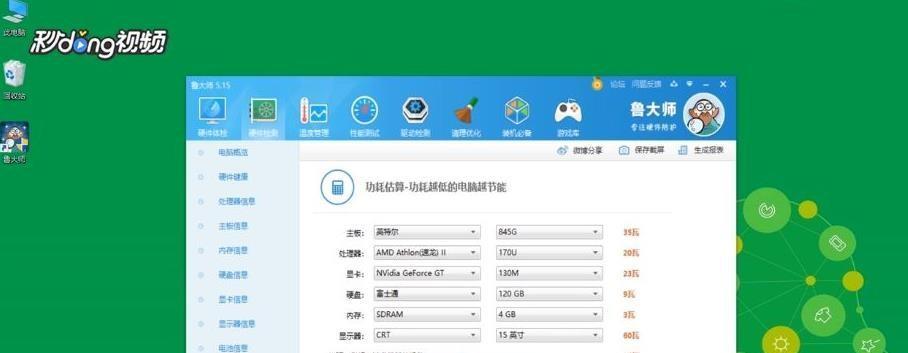
查看电脑存储信息
要了解电脑的存储信息,可以通过以下几种方法。种方法是使用系统工具。在Windows系统中,可以按下Win+R组合键打开“运行”对话框,然后输入“diskmgmt.msc”并按下回车键。在弹出的“磁盘管理”窗口中,可以查看到电脑的存储设备和分区情况。第二种方法是使用第三方软件。有许多第三方软件可以用来查看电脑的存储信息,如CrystalDiskInfo、HDTune等。
查看电脑网络信息
要了解电脑的网络信息,可以通过以下几种方法。种方法是使用系统工具。在Windows系统中,可以按下Win+R组合键打开“运行”对话框,然后输入“cmd”并按下回车键,打开命令提示符窗口。在命令提示符窗口中,输入“ipconfig/all”并按下回车键,可以查看到电脑的网络信息,如IP地址、子网掩码等。第二种方法是使用第三方软件。有许多第三方软件可以用来查看电脑的网络信息,如WirelessNetworkWatcher、NetWorx等。
查看电脑的电源信息
要了解电脑的电源信息,可以通过以下几种方法。种方法是使用系统工具。在Windows系统中,可以按下Win+R组合键打开“运行”对话框,然后输入“powercfg.cpl”并按下回车键。在弹出的“电源选项”窗口中,可以查看到电脑的电源信息,如电池容量、充电状态等。第二种方法是使用第三方软件。有许多第三方软件可以用来查看电脑的电源信息,如BatteryInfoView、BatteryMon等。
查看电脑的安全信息
要了解电脑的安全信息,可以通过以下几种方法。种方法是使用系统工具。在Windows系统中,可以按下Win+R组合键打开“运行”对话框,然后输入“msconfig”并按下回车键。在弹出的“系统配置”窗口中,选择“启动”选项卡,可以查看到电脑启动时加载的程序。第二种方法是使用第三方软件。有许多第三方软件可以用来查看电脑的安全信息,如Malwarebytes、Avast等。
查看电脑的显示信息
要了解电脑的显示信息,可以通过以下几种方法。种方法是使用系统工具。在Windows系统中,可以按下Win+R组合键打开“运行”对话框,然后输入“controldesk.cpl”并按下回车键。在弹出的“显示设置”窗口中,可以查看到电脑的显示信息,如分辨率、屏幕数量等。第二种方法是使用第三方软件。有许多第三方软件可以用来查看电脑的显示信息,如GPU-Z、DisplayFusion等。
查看电脑的声音信息
要了解电脑的声音信息,可以通过以下几种方法。种方法是使用系统工具。在Windows系统中,可以按下Win+R组合键打开“运行”对话框,然后输入“mmsys.cpl”并按下回车键。在弹出的“声音”窗口中,可以查看到电脑的声音信息,如音频设备、音量等。第二种方法是使用第三方软件。有许多第三方软件可以用来查看电脑的声音信息,如RealtekHDAudioManager、Volume2等。
查看电脑的摄像头信息
要了解电脑的摄像头信息,可以通过以下几种方法。种方法是使用系统工具。在Windows系统中,可以按下Win+R组合键打开“运行”对话框,然后输入“devmgmt.msc”并按下回车键。在弹出的“设备管理器”窗口中,展开“图像设备”选项,可以查看到电脑的摄像头信息。第二种方法是使用第三方软件。有许多第三方软件可以用来查看电脑的摄像头信息,如ManyCam、Webcamoid等。
查看电脑的外部设备信息
要了解电脑的外部设备信息,可以通过以下几种方法。种方法是使用系统工具。在Windows系统中,可以按下Win+R组合键打开“运行”对话框,然后输入“devmgmt.msc”并按下回车键。在弹出的“设备管理器”窗口中,展开“通用串行总线控制器”选项,可以查看到电脑的外部设备信息。第二种方法是使用第三方软件。有许多第三方软件可以用来查看电脑的外部设备信息,如USBDeview、DriverView等。
查看电脑的BIOS信息
要了解电脑的BIOS信息,可以通过以下几种方法。种方法是使用系统工具。在Windows系统中,可以按下Win+R组合键打开“运行”对话框,然后输入“msinfo32”并按下回车键。在弹出的“系统信息”窗口中,展开“系统摘要”选项,可以查看到电脑的BIOS信息。第二种方法是在电脑启动时查看。在电脑开机时,按下相应的键进入BIOS设置界面,可以查看到电脑的BIOS信息。
通过以上的方法,我们可以轻松查看电脑的型号和配置参数。了解电脑的型号和配置参数对于日常使用、系统升级和软件安装等操作非常重要。希望本文所介绍的方法能够帮助到你,并让你更好地了解自己的电脑。
版权声明:本文内容由互联网用户自发贡献,该文观点仅代表作者本人。本站仅提供信息存储空间服务,不拥有所有权,不承担相关法律责任。如发现本站有涉嫌抄袭侵权/违法违规的内容, 请发送邮件至 3561739510@qq.com 举报,一经查实,本站将立刻删除。
关键词:查看电脑型号和配置
- 蓝牙有线耳机选购指南?如何挑选合适的产品?
- 苹果手机如何开启应用叠放功能?
- 地下城游戏中如何登录放置6个角色?
- 魔域宝宝属性快速升级的方法有哪些?
- F1模拟器启动安全车的步骤是什么?启动后如何操作?
- 电视机两边花架适合种植哪些植物以美化环境?
- 易来pro最新网关型号是什么?功能特点有哪些?
- 荣放音响原车喇叭在哪里?更换方法是什么?
- CF踏空效果如何实现?操作步骤是什么?
- 9转邪弓武器在热血江湖中表现如何?
常见难题最热文章
- 《怪物猎人崛起武器排行榜揭晓》(探索最强武器,攀登狩猎)
- S11版本中打野符文选择及打法详解(探索最适合打野的符文搭配及操作技巧)
- 推荐免费的安卓手机单机游戏(畅享休闲时光)
- 突破权限,看别人QQ空间的方法与技巧(以绕过权限查看他人QQ空间的实用教程)
- 解决视频控制器VGA兼容安装失败问题(VGA兼容安装失败的原因及解决方法)
- 移动宽带路由器的连接方法(一步步教你如何连接移动宽带路由器)
- 以驭剑士魔剑降临(剑士魔剑降临技能解析与应用指南)
- 吃鸡游戏新手教程(掌握关键技巧)
- 如何提高手机网速(15个简单有效的方法让你的手机上网更畅快)
- 如何查看自己的Windows密钥(轻松找回丢失的Windows密钥)
- 最新文章
-
- 剑魂觉醒后如何解绑身份证信息?
- 电竞屏幕接机顶盒的方法是什么?是否兼容?
- cf轻松排位赛需要多少分才能获胜?
- 魔域战士龙装备搭配指南是什么?
- 地下城中隐藏召唤物如何获得?需要哪些条件?
- 曼龙8810音响户外K歌效果如何?音质表现满意吗?
- DNF战法狂龙武器的选择建议是什么?
- 二合一插卡游戏机版本的性能如何?
- 三国杀中哪位武将是公认的第一精品?精品武将的特点是什么?
- 电脑3gb内存如何扩展?设置步骤是什么?
- 车载电视盒子如何设置投屏?
- 苹果手机彩虹手机壳如何拆卸?拆卸步骤是什么?
- CF24寸显示器最佳游戏分辨率是多少?设置方法是什么?
- 好蓝牙耳机用什么做的?材料和工具需求有哪些?
- 如何设置对象手机的摄像头?设置过程中需要注意什么?
- 热门文章
- 热门tag
- 标签列表
- 友情链接